목차
01. 확대/축소
02. 틀 고정/창 나누기
03. 페이지 설정
04. 페이지 나누기/페이지 나누기 미리 보기/페이지 레이아웃 보기
05. 인쇄 미리 보기/인쇄 영역
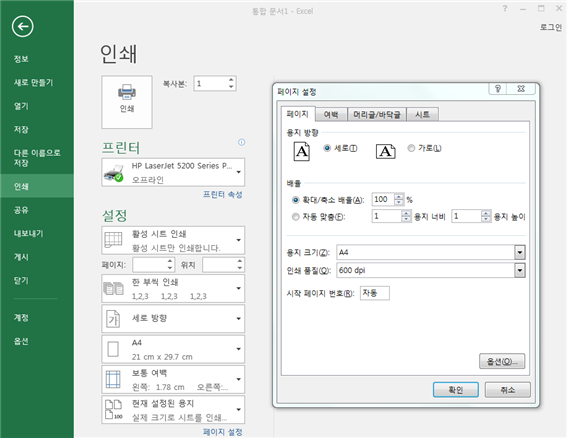
01. 확대/축소
- 화면을 10~400%까지 확대 또는 축소할 수 있다.
- Ctrl을 누른 채 마우스의 휠 버튼을 위로 굴리면 화면이 확대되고, 아래로 굴리면 화면이 축소된다.
- 화면의 확대/축소는 인쇄 시 적용되지 않는다.
02. 틀 고정/창 나누기
- 틀 고정: 화면에 표시되는 틀 고정 형태는 인쇄 시 적용되지 않는다. 틀 고정을 수행하면 셀 포인터의 왼쪽과 위쪽으로 고정선이 표시된다. 틀 고정 구분선은 마우스로 위치를 조정할 수 없다.
- 창 나누기: 하나의 시트를 2개 또는 4개 영역으로 나눈다. 창 나누기 기준선을 마우스로 더블 클릭하면 창 나누기가 취소된다. 셀 포인터의 왼쪽과 위쪽으로 창 구분선이 표시된다.
03. 페이지 설정
- 여백: 페이지 가운데 맞춤: 데이터가 페이지의 수직/수평 가운데에 출력되게 정렬한다.
- 머리글/바닥글: 도구 모음을 이용하지 않고 머리글/바닥글을 삽입하려면 표시할 내용을 대괄호로 묶어주고 바로 앞에 &을 붙여 입력하면 된다.
- 시트: 인쇄 제목) 모든 페이지에 반복해 인쇄할 제목이 있는 행이나 열을 지정한다. 간단하게 인쇄) 워크시트에 입력한 차트, 도형, 그림, 워드 아트, 클립 아트, 괘선 등 그래픽 요소를 제외하고 텍스트만 빠르게 인쇄한다.
- 여러 페이지를 한 페이지로 출력하는 방법: 페이지 설정 대화상자의 페이지 탭에서 자동 맞춤의 용지 너비와 용지 높이를 1로 지정한다.
- 차트의 페이지 설정: 차트를 선택한 상태에서 인쇄 영역을 지정할 수 없으므로 차트 일부분만 인쇄할 수 없다.
04. 페이지 나누기/페이지 나누기 미리 보기/페이지/ 레이아웃 보기
- 페이지 나누기 미리 보기:: 페이지 구분선을 마우스로 드래그해 구분선의 위치를 변경할 수 있다. 페이지 나누기 미리 보기에서도 데이터 입력과 편집을 할 수 있다. 자동으로 표시된 페이지 구분선은 점선, 수동으로 삽입한 페이지 구분선은 실선으로 표시한다. 바로가기 메뉴의 인쇄 영역 설정과 인쇄 영역 다시 설정을 이용해 인쇄 영역 설정과 해제를 수행할 수 있다.
- 페이지 레이아웃 보기: 작성한 문서를 인쇄했을 때 종이에 출력되는 형태로 표시한다. 데이터 입력은 물론 셀 서식, 레이아웃 등을 변경할 수 있다. 머리글/바닥글을 바로 입력하거나 수정할 수 있다. 행 높이, 열 너비, 페이지 여백, 머리글/바닥글 여백 등은 마우스를 드래그해 조절할 수 있다. 그러나 페이지 구분선은 조절할 수 없다.
05. 인쇄 미리 보기/인쇄/ 영역
- 인쇄 영역이 설정된 경우 인쇄 미리 보기 화면에서 인쇄 영역으로 설정된 부분만 표시된다. Ctrl+F2. 여백 표시를 클릭하면 표시되는 선을 마우스로 드래그해 여백의 크기나 열 너비를 조정할 수 있다. 인쇄 미리 보기 상태에서 페이지 설정을 클릭하면 여백, 머리글/바닥글 등은 설정할 수 있다. 시트 탭의 인쇄영역, 반복할 행 등은 설정할 수 없다.
- 인쇄 영역: 설정된 인쇄 영역은 통합 문서를 저장할 때 함께 저장된다. 여러 개의 인쇄 영역을 설정한 후 인쇄하면 설정한 순서대로 각기 다른 페이지에 인쇄된다.
'컴퓨터활용능력 1급 필기 > 2과목 스프레드시트 일반' 카테고리의 다른 글
| [컴활 1급 필기] 부분합 / 피벗 테이블 / 시나리오 (0) | 2023.03.06 |
|---|---|
| [컴활 1급 필기] 정렬 / 고급 필터 / 텍스트 마법사 / 웹 쿼리 / 외부 데이터 가져오기 (0) | 2023.03.06 |
| [컴활 1급 필기] 배열 수식 / 차트 / 추세선 / 차트 종류 (0) | 2023.03.06 |
| [컴활 1급 필기] 텍스트 함수 / 날짜 시간 함수 / 참조 함수 (0) | 2023.03.02 |
| [컴활 1급 필기] 시트 보호 / 통합 문서 보호 / 사용자 지정 서식 (0) | 2023.03.02 |



